音色克隆 | 万兴喵影 Windows
万兴喵影整合了 AI 音色克隆功能,这项文本转语音的专用工具能够通过几秒钟的录音生成逼真的声音克隆,彻底改变了视频创作的方式。此功能不仅提供独特的个性化体验,更注重实现精确的结果。
如何使用音色克隆功能克隆自己的声音
步骤一:启用万兴喵影 AI 音色克隆功能
首先,启动万兴喵影,选择【新项目】按钮以创建新项目。通过【导入】按钮将可编辑的媒体文件导入软件。
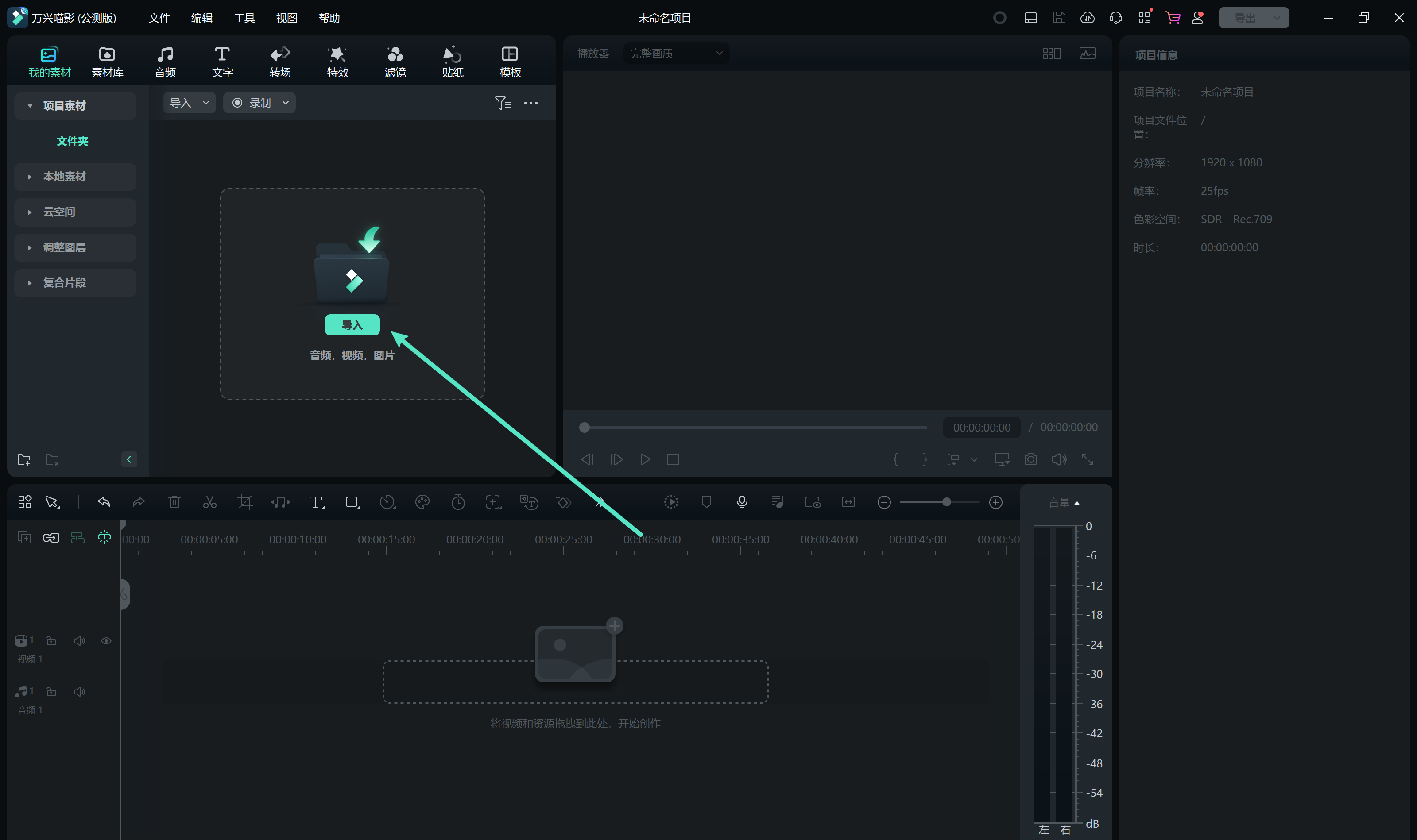
将视频拖入时间轴后,可以使用【文本】选项卡中的预设添加文本。完成必要的编辑后,从右侧的设置面板找到【文本转语音】面板。
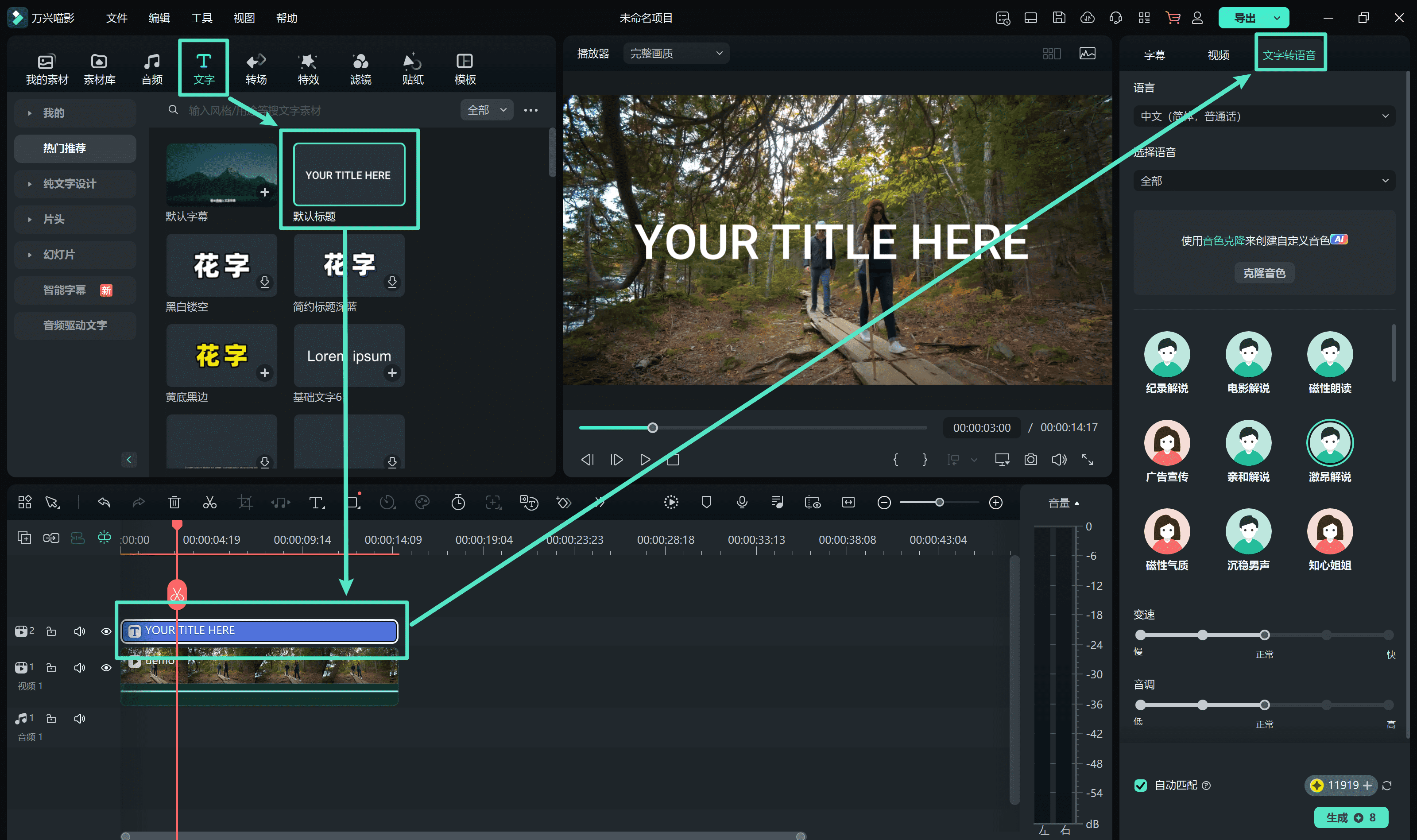
若要克隆您的声音,请点击【克隆音色】按钮并继续进行。
步骤二:录制您的声音以进行克隆
选择【克隆语音】按钮后,系统将提示您接受使用条款。点击【同意】进入录音界面。在此处,您需选择用于录音的设备,并按照适当的情绪和口音朗读窗口中提供的段落。点击红色按钮开始录音。
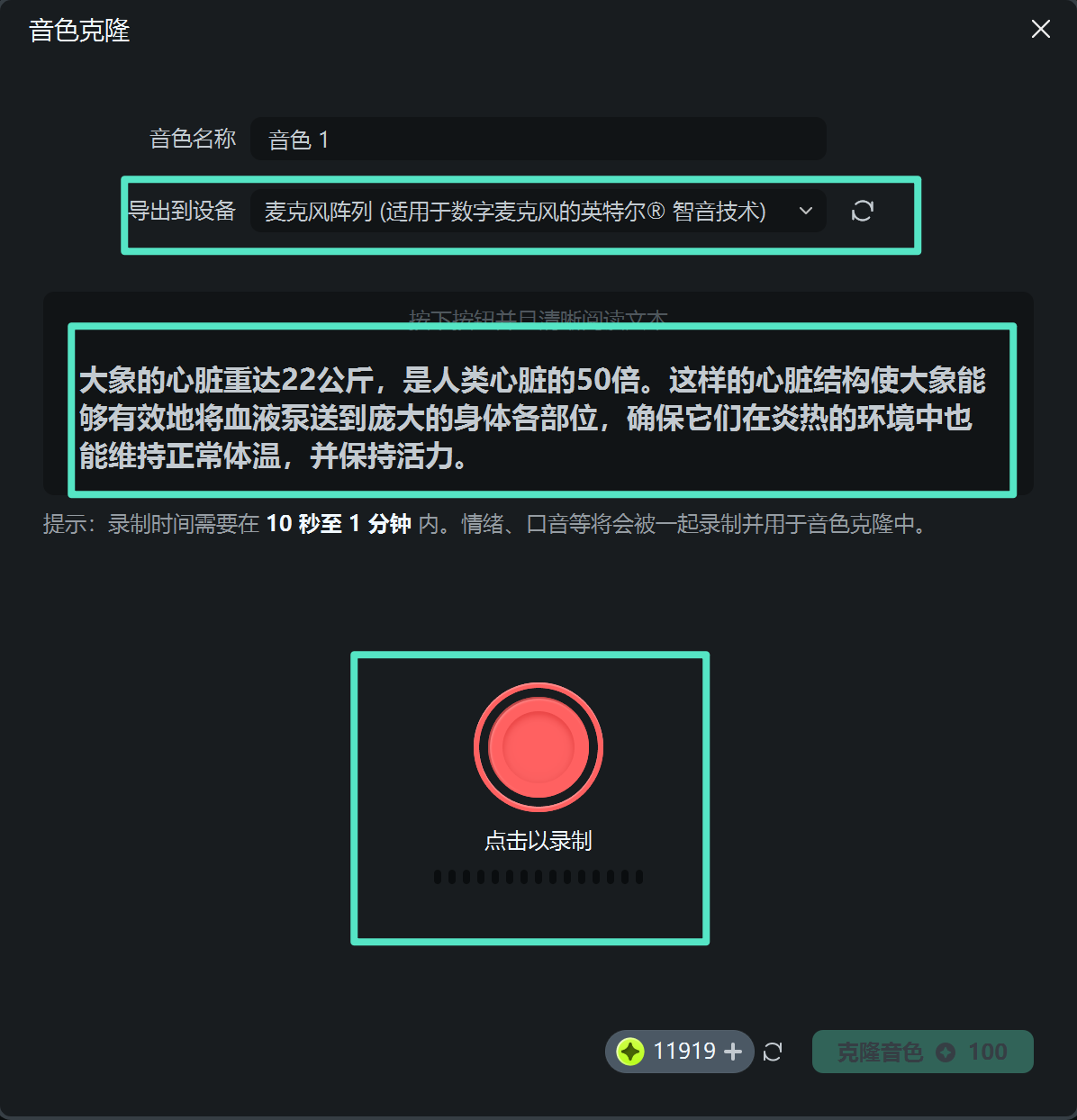
步骤三:确认录制并执行克隆
为了完成音色克隆,您需要朗读两段文本。完成朗读后,输入您的声音名称,随后点击【克隆音色】按钮进行处理。如果您希望重新录制,请选择【再次录制】并重复上述过程。
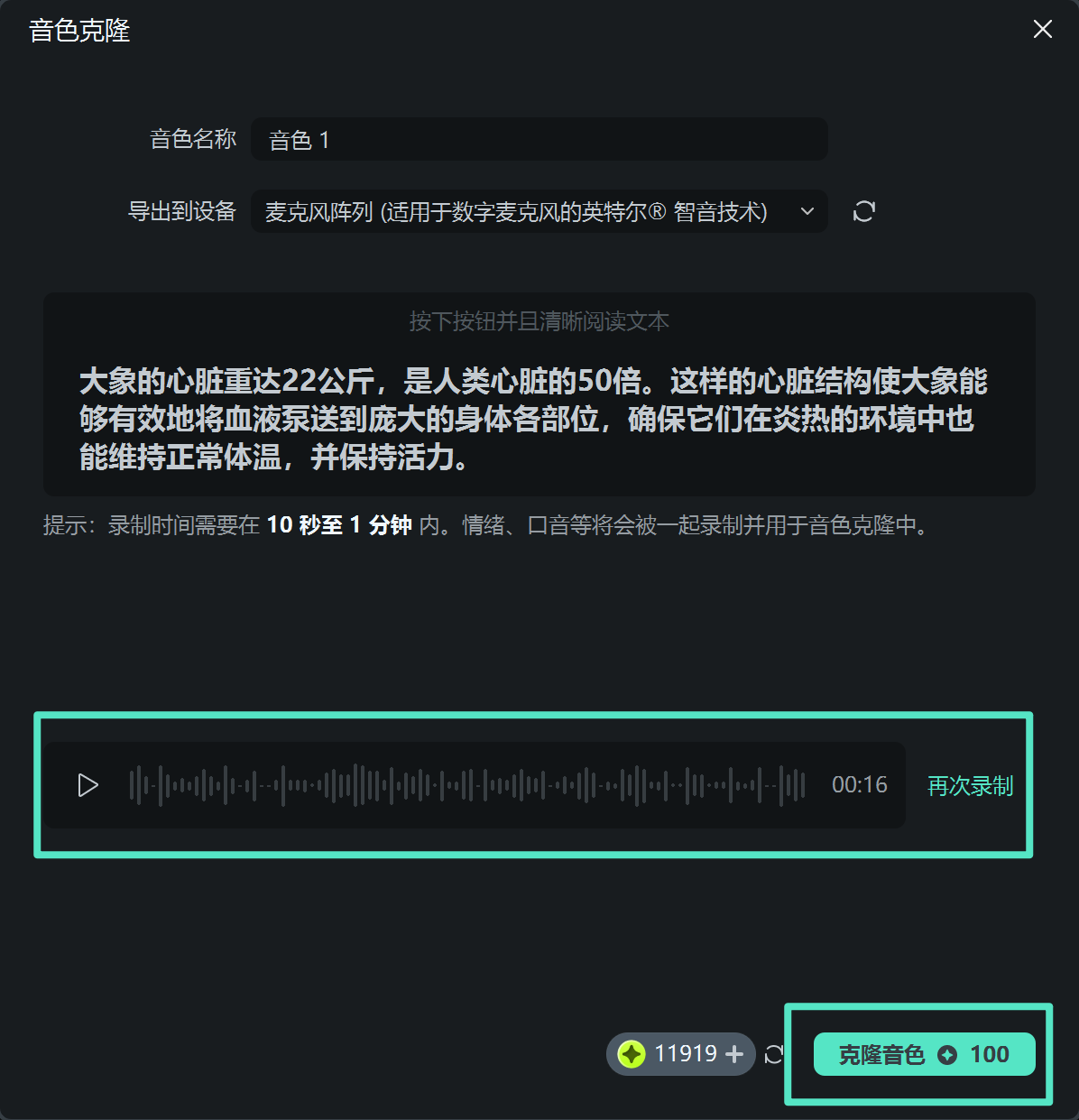
步骤四:在文字转语音面板中应用克隆音色
音色克隆完成后,系统将成功处理并生成您的克隆声音。在右侧面板中选择克隆的音色,点击【生成】,将带有克隆音色应用于的文字转语音中。
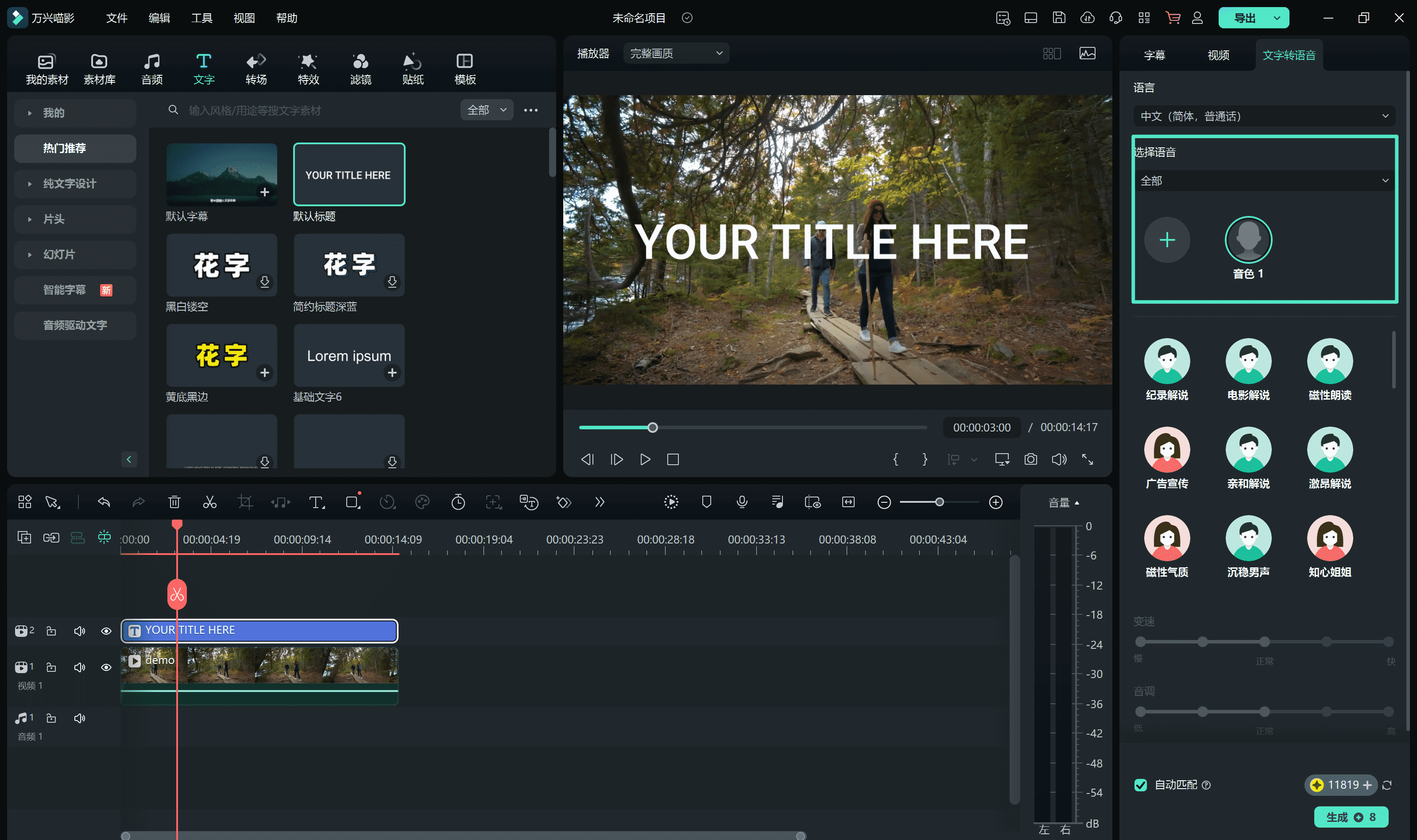
以上是 AI 音色克隆功能的使用指南,助您轻松提升视频创作的个性化和专业性。
音色克隆 | 万兴喵影 Mac
万兴喵影 Mac 版现已推出 AI 音色克隆功能,为视频创作者提供了便捷的声音复制选项,支持文本转语音(TTS)功能。
使用万兴喵影 Mac 版 AI 音色克隆功能的详细步骤:
步骤一:访问万兴喵影中的 AI 音色克隆功能
启动万兴喵影 Mac 版后,创建一个新的视频项目,并通过【导入】按钮添加媒体文件。
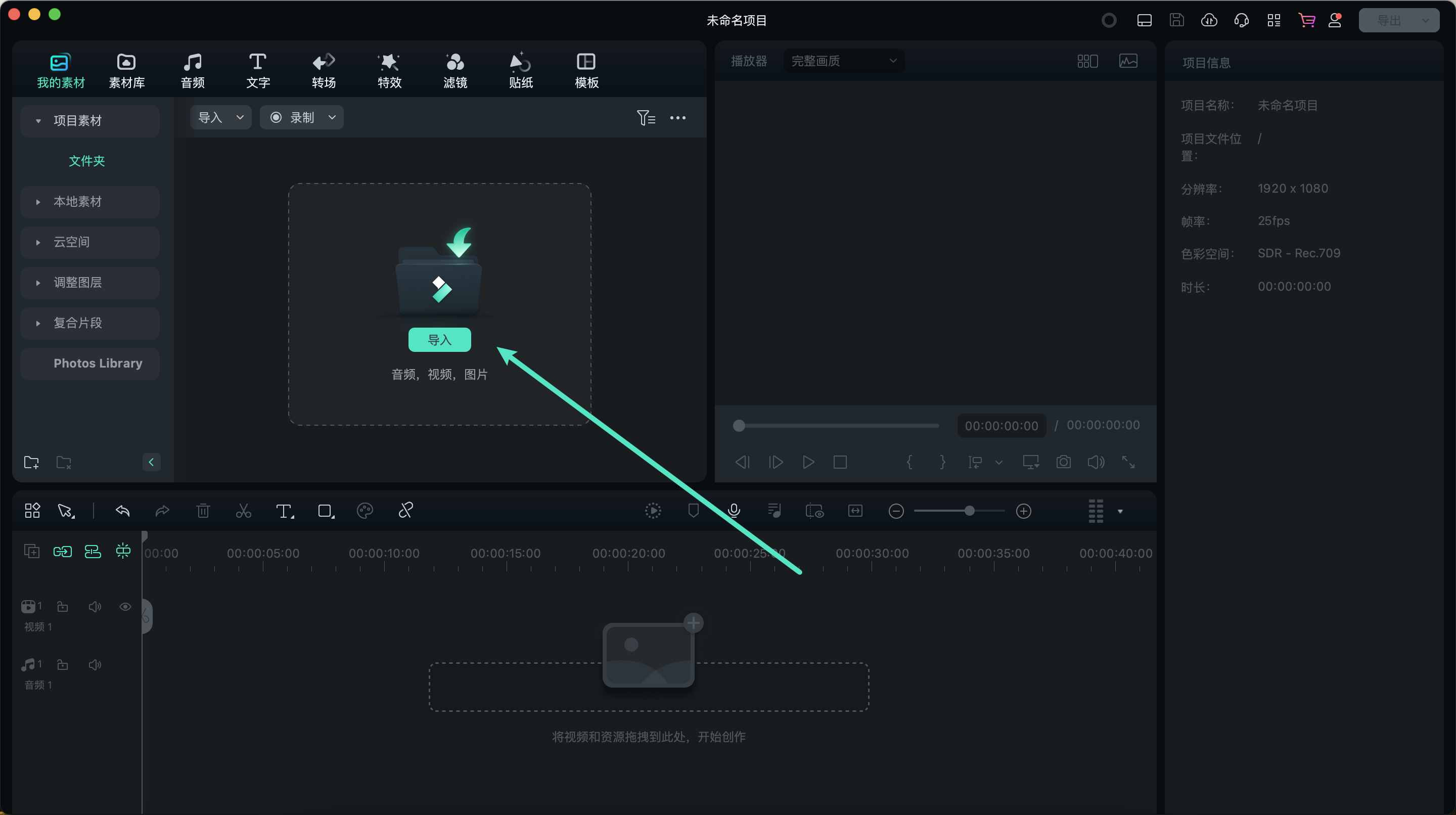
将视频拖入时间线后,使用【文本】选项卡向视频中添加文本,进行必要的编辑。接着,在右侧设置中找到【文本转语音】面板。
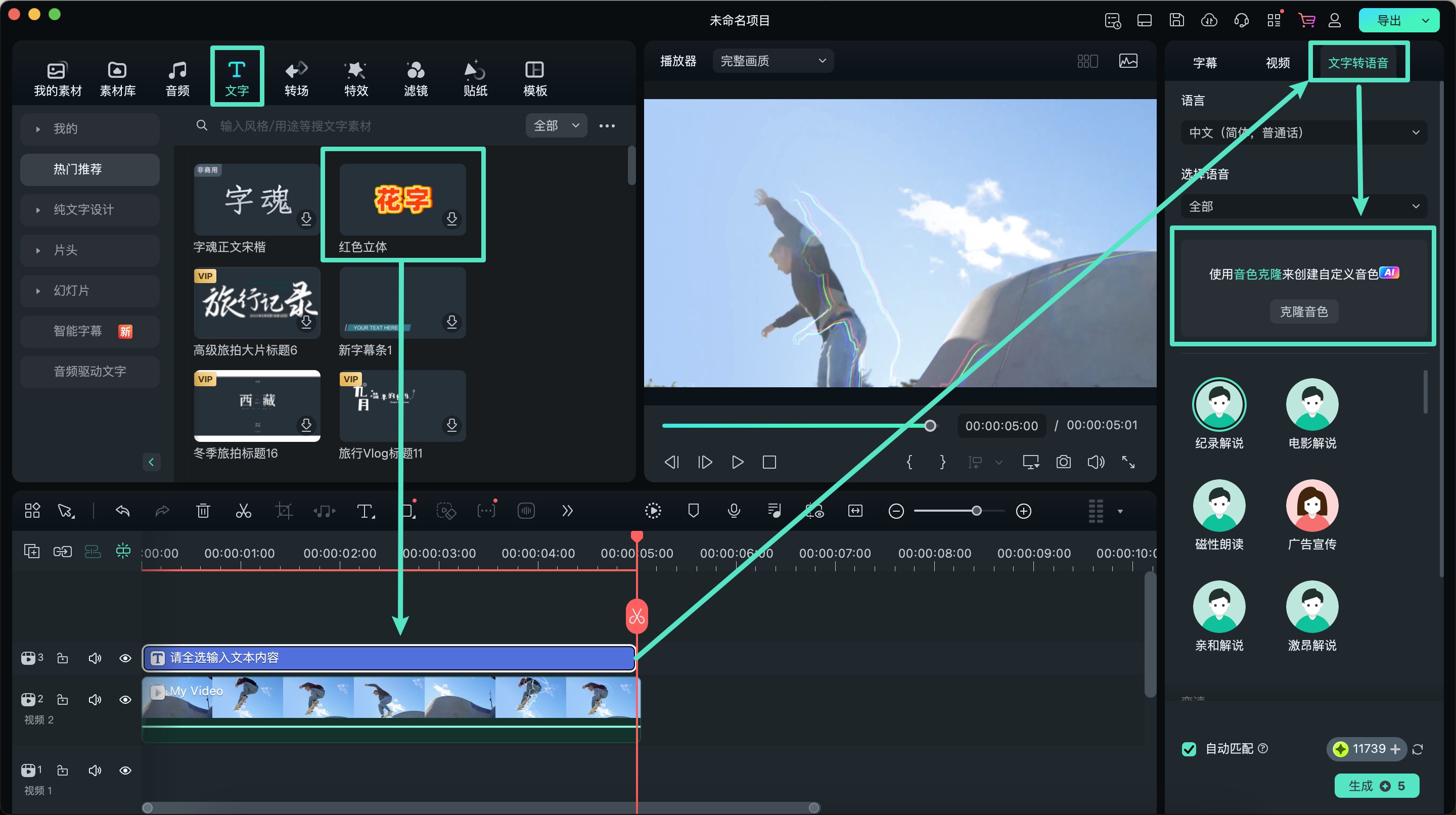
若要克隆您的声音,请点击【音色克隆】按钮并继续进行。
步骤二:录制您的声音进行克隆
选择【克隆音色】后,系统会提示您接受相关条款与条件。点击【录制】后,在下一个界面开始录制您的声音。选择适合的设备进行录音,并按照窗口中的段落进行朗读。点击【红色】录音按钮开始录制。
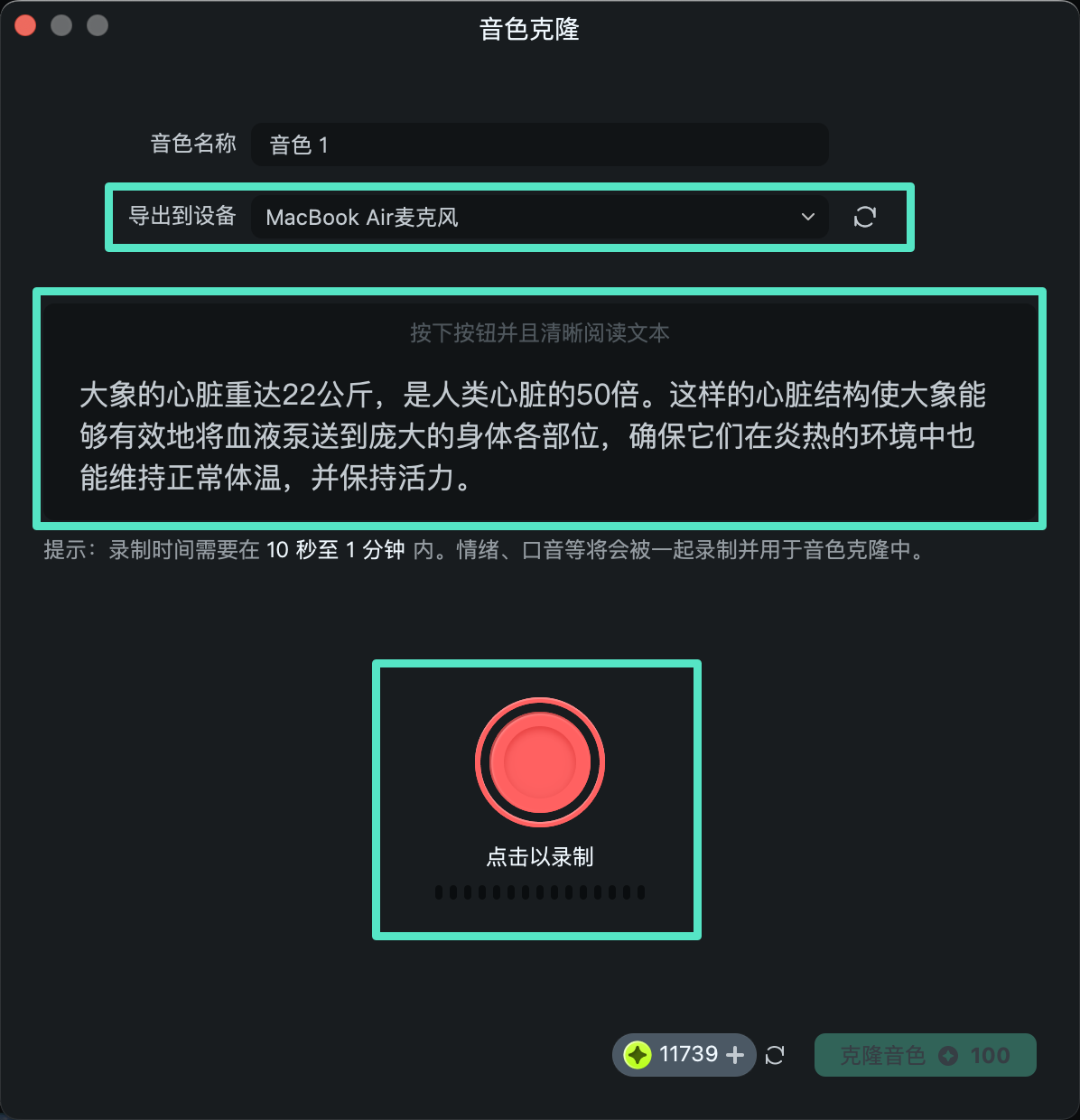
步骤三:在万兴喵影中处理 AI 音色克隆
平台要求您录制两段音频。在输入音频名称后,点击【克隆音色】按钮以处理已录制的音频。如果需要重新录制音频,可以选择【再次录制】,然后重复朗读两段音频。
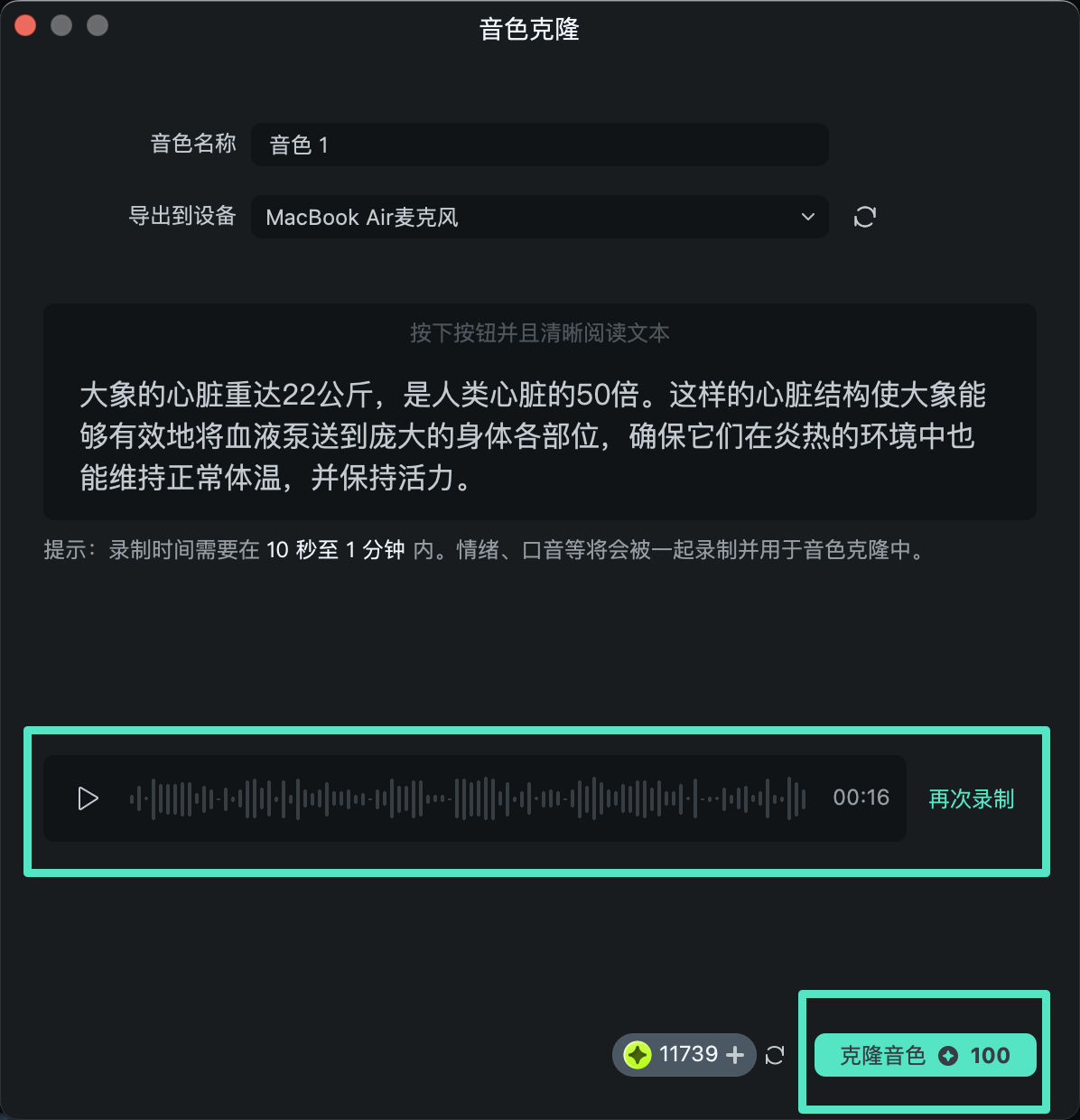
步骤四:在文字转语音面板中应用克隆音色
当音频处理与克隆完成后,生成的音色将出现在右侧面板中。选择您克隆的音色,点击【生成】以将文字转语音功能应用于您的视频。
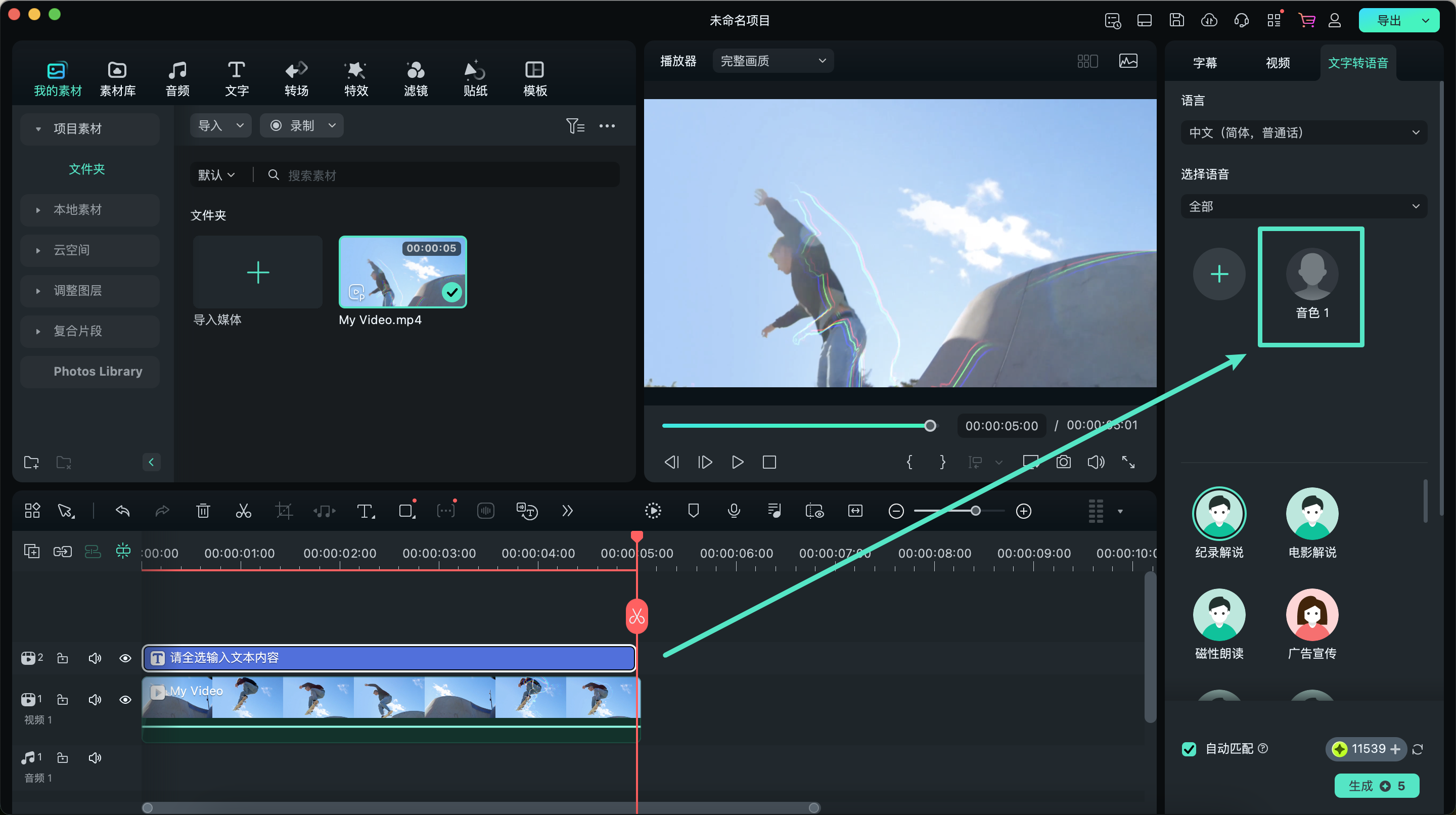
以上就是万兴喵影 Mac AI 音色克隆功能的使用指南,利用这一强大功能,您可以轻松提升视频的音频质量,创造更具吸引力的内容。
app端暂无此功能,请前往桌面端体验






